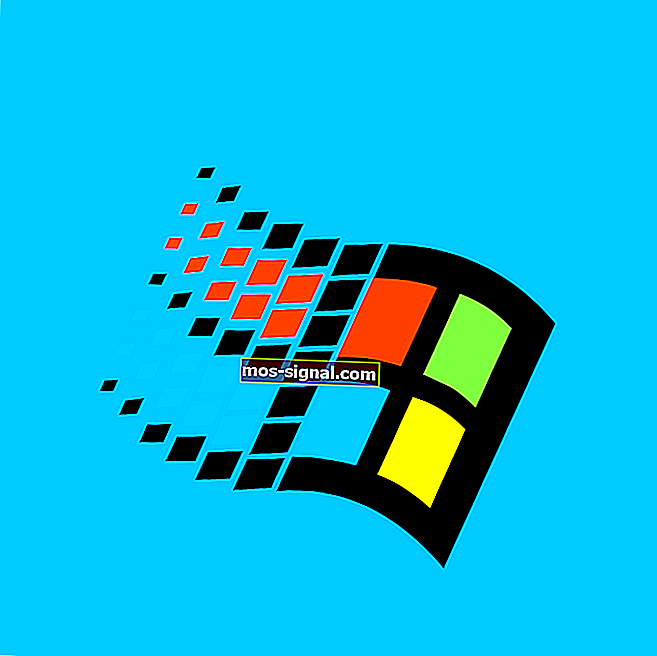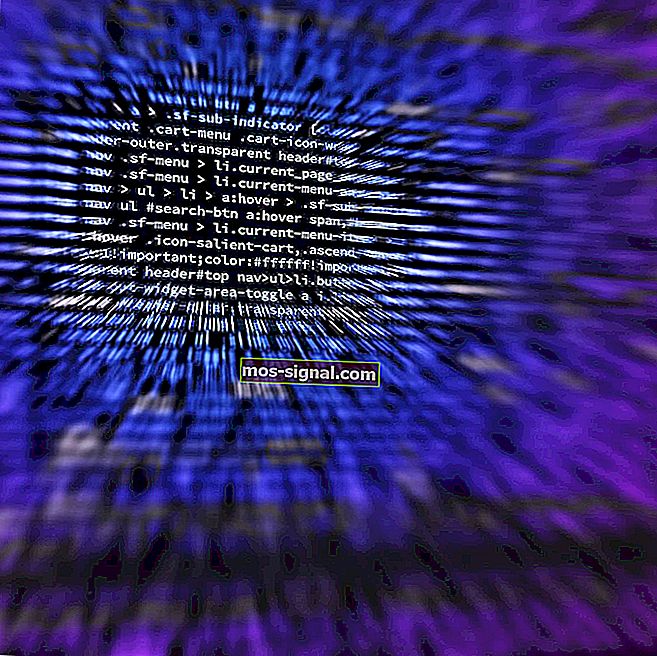Сървърът на Minecraft не работи? Опитайте тези корекции
- Minecraft е най-популярната вокселна игра в света.
- Можете да го играете в режим за един играч, но можете също да се присъедините към LAN светове и дори да играете на сървъри по света.
- За още страхотни статии за тази страхотна игра, разгледайте нашия специален център на Minecraft.
- Ако Minecraft не е единственото заглавие, което играете, разгледайте нашата страница за игри за повече информация.

Конфигурирането на сървър на Minecraft е лесно. Понякога обаче може да срещнете неработещ сървър на Minecraft при достъп до сървъра. Грешки в мрежата на Minecraft е най-вероятно да възникнат поради нестабилна мрежова връзка, програми за сигурност и други временни проблеми.
Няколко потребители съобщиха за подобни проблеми във форума на общността на Reddit.
Така че аз и някои приятели се опитвахме да стартираме 1.14 сървър. Аз и моят приятел R изтеглихме новия файл на сървъра на minecraft (от .net) и след настройването му не можем да се свържем.
Ако и вие сте обезпокоени от тази грешка, ето няколко съвета за отстраняване на неизправности, които ще ви помогнат да разрешите Minecraft не може да се свърже със сървърни проблеми в Windows.
Какво мога да направя, ако Minecraft не можа да се свърже със сървъра?
1. Инсталирайте най-новата версия на сървъра

- Една от честите причини, поради които Minecraft не работи, е остарелият сървър на Minecraft.
- Дори ако наскоро сте инсталирали сървъра на Minecraft, проверете за чакащи актуализации.
- Отидете на страницата на сървъра на изданието Minecraft JAVA и проверете дали е налична нова версия.
- Изтеглете и инсталирайте актуализацията.
- Рестартирайте компютъра и опитайте да влезете в сървъра на Minecraft.
Ако проблемът продължава, проверете форумите на Reddit и Minecraft, за да видите дали други потребители също изпитват този проблем.
2. Деактивирайте защитната стена
Изключете защитната стена на Windows Defender

- Натиснете клавиш Windows + I, за да отворите Настройки.
- Отидете на Windows Update & Security.
- Щракнете върху раздела Защита на Windows от левия прозорец.
- Отворете защитната стена и защитата на мрежата.
- Кликнете върху активната в момента мрежа.
- Превъртете надолу и превключете малкия превключвател, за да изключите защитната стена на Windows Defender.
Деактивирайте защитната стена на трета страна
- Ако вашето антивирусно решение идва със защитна стена, опитайте да го деактивирате.
- Можете да деактивирате защитната стена от настройките на антивируса.
След като деактивирате защитната стена, опитайте да се свържете със сървъра на Minecraft. Ако е свързан, добавете сървъра на Minecraft към списъка с изключения.
3. Излезте от акаунта в Minecraft

- Стартирайте Minecraft.
- Щракнете върху бутона Изход в долния десен ъгъл на стартера.
- Рестартирайте Minecraft.
- Влезте с вашите идентификационни данни за Minecraft и проверете за всякакви подобрения.
Рестартирайте модема / рутера

- Освен това опитайте да рестартирате модема или рутера си.
- Изключете захранващия кабел от задната страна на модема.
- Уверете се, че всички светлини на модема са изключени.
- Оставете модема да не работи за минута.
- Включете захранващия кабел обратно в модема.
- Изчакайте светлините на модема да светнат зелено и да спрат да мигат.
- Опитайте да се свържете с вашия Minecraft сървър и проверете дали сървърът на Minecraft, който не се свързва, е разрешен.
Ако проблемът продължава, проверете дали проблемът е причинен от мод на Minecraft на трети страни, инсталиран на компютъра. Деактивирането или деинсталирането на проблемните модове може да ви помогне да разрешите проблема със сървъра на Minecraft.
Проблемът със сървъра на Minecraft не работи може да възникне поради няколко причини, включително мрежови проблеми, както и проблеми със сървъра. Следвайте всички стъпки в тази статия и ни уведомете кой метод ви е помогнал да разрешите проблема в коментарите.
ЧЗВ: Научете повече за сървърите на Minecraft
- Какво означава не може да се свърже със сървъра?
Тази грешка обикновено показва проблем между вас и сървъра или директно сървъра на Minecraft. Следвайте нашето подробно ръководство за отстраняване на често срещани грешки в Minecraft в Windows 10 за повече информация.
- Безплатни ли са сървърите на Minecraft?
Трябва да се абонирате, за да играете на официалните сървъри на Minecraft, а също така ви позволяват да създавате свои собствени сървъри за вас и вашите приятели.
- Как иначе мога да играя Minecraft онлайн?
Minecraft може да се възпроизвежда и в LAN и дори можете да извършите пренасочване на портове, за да играете с тези извън вашата мрежа.